Administrador de licencias de Bricsys - cuadro de diálogo
El cuadro de diálogo administrador de licencias de Bricsys le permite activar/desactivar las licencias de software para BricsCAD® y Comunicador para BricsCAD®.
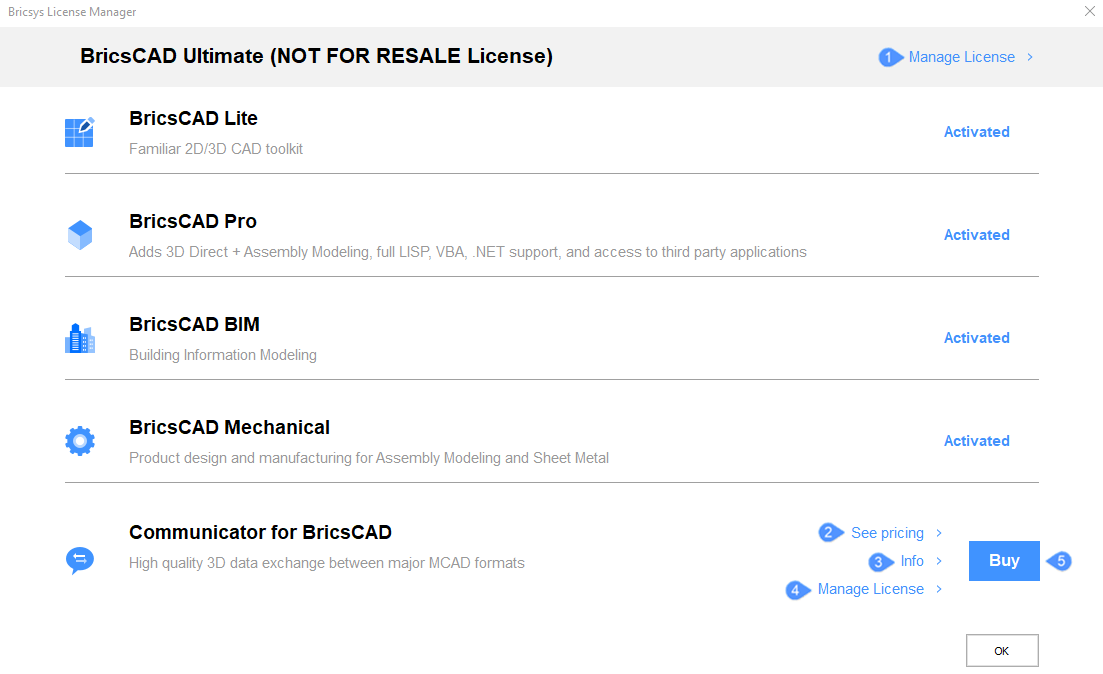
- Gestionar licencia
- Ver precios
- Info
- Gestionar licencia para Communicator
- Comprar
Gestionar licencia
Abre el cuadro de diálogo administrador de licencias.
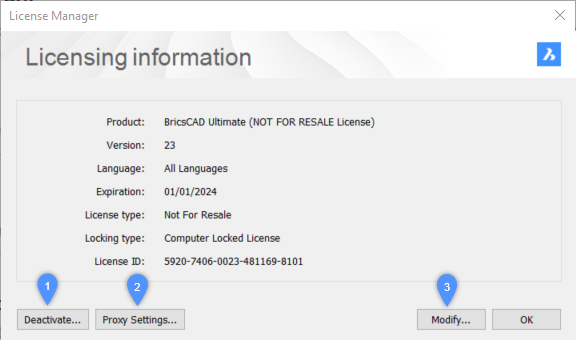
- Desactivar
- Configuración de proxy…
- Modificar…
- Desactivar
-
Abre el cuadro de diálogo administrador de licencias de Bricsys para confirmar la desactivación.
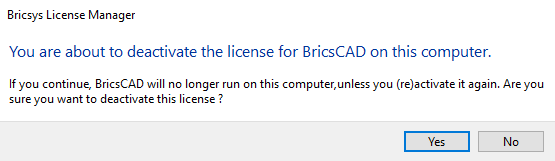 Nota: Si tiene dibujos sin guardar, aparece un mensaje de advertencia. Debe guardar todos los dibujos antes de desactivar la licencia.
Nota: Si tiene dibujos sin guardar, aparece un mensaje de advertencia. Debe guardar todos los dibujos antes de desactivar la licencia. Importante: La sesión BricsCAD® se cierra después de desactivar la licencia.
Importante: La sesión BricsCAD® se cierra después de desactivar la licencia.
- Configuración de proxy…
-
Abre el cuadro de diálogo administrador de licencias donde puede configurar el servidor proxy.
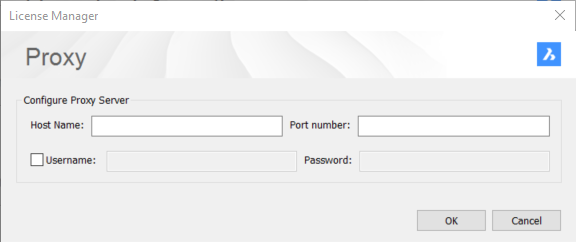
- Modificar…
-
Abre el cuadro de diálogo administrador de licencias para activar BricsCAD® donde puede insertar su clave de licencia, su licencia de red o activarla manualmente.
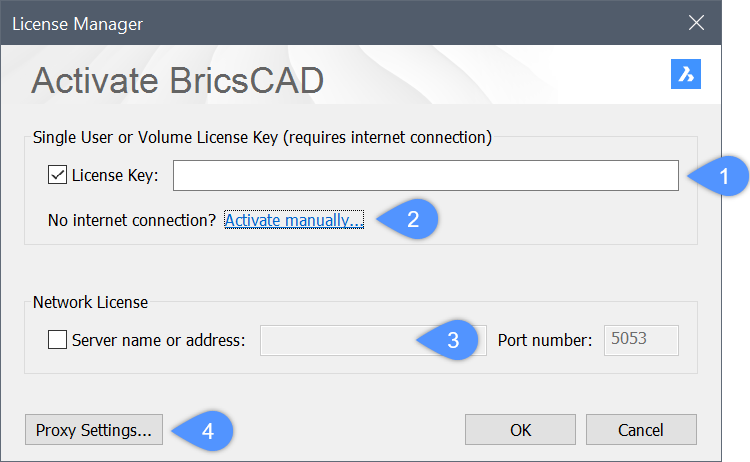
- Clave de licencia
- Activar manualmente…
- Licencia de red
- Configuración de proxy…
- Clave de licencia
- Si está conectado a Internet, puede ingresar en este campo una clave de licencia por volumen o de usuario único.
- Activar manualmente…
-
Abre el cuadro de diálogo administrador de licencias para activación manual, donde puede seleccionar el archivo de licencia. El archivo LIC se puede encontrar en esta ruta: C:\ProgramData\Bricsys\BricsCADV24.lic

- Seleccionar archivo de licencia
- Seleccionar archivo de licencia
- Abre el cuadro de diálogo seleccionar archivo de licencia.
- Licencia de red
- Si está utilizando una licencia de red, ingrese el nombre de host o la dirección IP del servidor de licencias de red.
- Configuración de proxy…
- Abre el cuadro de diálogo administrador de licencias de Bricsys para configurar el servidor proxy.
Ver precios
Abre el sitio web oficial de Bricsys (Bricsys), donde puede ver los precios de Communicator y la suscripción de 1 año/3 años/de por vida a BricsCAD.
Info
Abre el cuadro de diálogo información del Communicator. Consulte cuadro de diálogo Información de Communicator artículo.
Gestionar licencia para Communicator

- Activar prueba
- Activar ahora
- Activar manualmente…
- Configuración del proxy...
- Iniciar Diagnostico...
- Activar prueba
-
Activa la prueba gratuita de 30 días de Comunicador para BricsCAD®.
- Activar ahora
-
Abre el cuadro de diálogo administrador de licencias para activar BricsCAD Communicator.
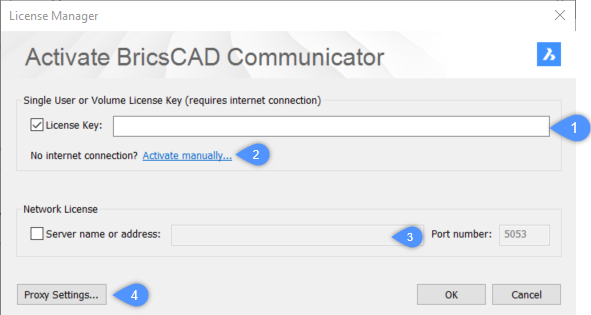
- Clave de licencia
- Activar manualmente
- Licencia de red
- Configuración del proxy
- Clave de licencia
- Si está conectado a Internet, puede ingresar en este campo una clave de licencia por volumen o de usuario único.
- Activar manualmente…
-
Abre el cuadro de diálogo administrador de licencias para activación manual, donde puede seleccionar el archivo de licencia. El archivo LIC se puede encontrar en esta ruta: C:\ProgramData\Bricsys\BricsCADV24.lic

- Seleccionar archivo de licencia
- Seleccionar archivo de licencia
- Abre el cuadro de diálogo seleccionar archivo de licencia.
- Licencia de red
-
Si está utilizando una licencia de red, ingrese el nombre de host o la dirección IP del servidor de licencias de red.
- Configuración de proxy…
- Abre el cuadro de diálogo administrador de licencias para configurar el servidor proxy.
- Activar manualmente…
-
Abre el cuadro de diálogo administrador de licencias para activar Comunicador para BricsCAD®.

- Seleccionar archivo de licencia
- Seleccionar archivo de licencia
- Abre el cuadro de diálogo seleccionar archivo de licencia.
- Configuración del proxy...
-
Abre el cuadro de diálogo administrador de licencias donde puede configurar el servidor proxy.
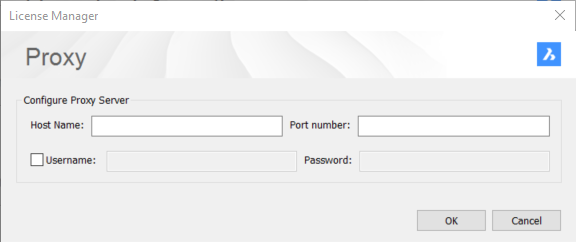
- Iniciar Diagnostico...
-
Abre el cuadro de diálogo administrador de licencias para solución de problemas.

Comprar
Abre el sitio web oficial de Bricsys (Bricsys) donde puedes comprar o suscribirte a BricsCAD®.

